برای شخصیسازی گردش کار با Copilot، ابتدا باید با ابزارهای کمتر شناخته شده آن آشنا شوید و نحوه استفاده از آنها را یاد بگیرید. یکی از ویژگیهای برجسته Copilot، قابلیت چت صوتی است که برای بهرهبرداری کامل از آن، نیاز به میکروفون با کیفیت خواهید داشت. همچنین، اسنادی که قصد دارید آپلود کنید را به فرمت PDF تبدیل کنید تا Copilot قادر به خواندن آنها باشد. این ابزار میتواند به عنوان یک دستیار مفید برای تولید ایدهها و آمادهسازی سریع محتوا عمل کند، اما باید توجه داشته باشید که قادر به تغییر فرآیندهایی که قبلاً به صورت دستی طراحی کردهاید، نیست.
با این حال، تا زمانی که از تواناییهای هوش مصنوعی مایکروسافت آگاه باشید، میتوانید گردش کار خود را به طرز چشمگیری بهبود بخشید. در این مقاله از سلام دنیا، گامهایی را معرفی خواهیم کرد که با دنبال کردن آنها میتوانید نحوه کار با copilot و بهترین استفاده را از کوپایلت برای افزایش کارایی ببرید و گردش کار خود را بهینه کنید.
نحوه شخصی سازی گردش کار با Microsoft Copilot
1. شخصیسازی جریان کار با Copilot با استفاده از چت صوتی برای ایجاد گردش کار
بیشتر مردم از سیستم چت مبتنی بر متن Copilot برای شخصیسازی گردشهای کاری خود استفاده میکنند، به این معنی که ابزارهای شگفتانگیز مبتنی بر صوتی قدرتمند آن را از دست میدهند. در اینجا نحوه استفاده از آنها آمده است:
حتما بخوانید: روش دسترسی به ربات هوش مصنوعی کوپایلت (Copilot) در تلگرام
- مرحله 1 : نماد "میکروفون" را که در سمت راست نوار چت Copilot خواهید یافت، ضربه بزنید.
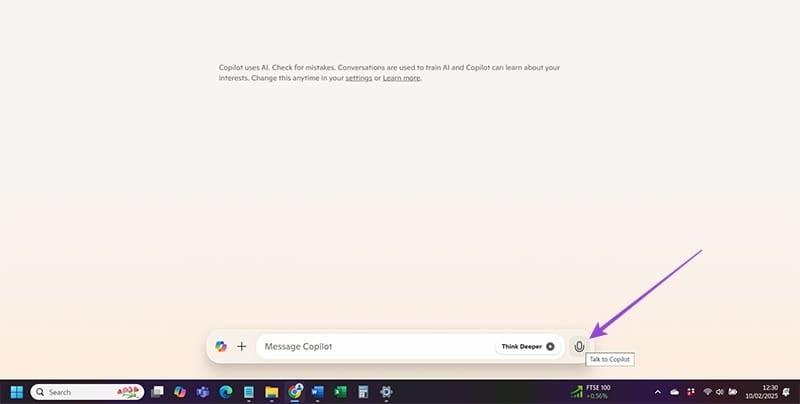
- مرحله 2 : هنگامی که Copilot تأیید کرد که در حال گوش دادن است، به آن دستور دهید تا یک گردش کار برای فرآیند خاصی که میخواهید پایین بیاورید ایجاد کند. Copilot مجموعه ای از سوالات بعدی را خواهد پرسید. به عنوان مثال، اگر از او بخواهید که یک گردش کار برای نوشتن محتوا ایجاد کند، ممکن است با پرسیدن اینکه آیا در مورد موضوع خاصی به کمک نیاز دارید یا میخواهید گردش کاری برای ایدههای طوفان فکری داشته باشید، پیگیری کند.
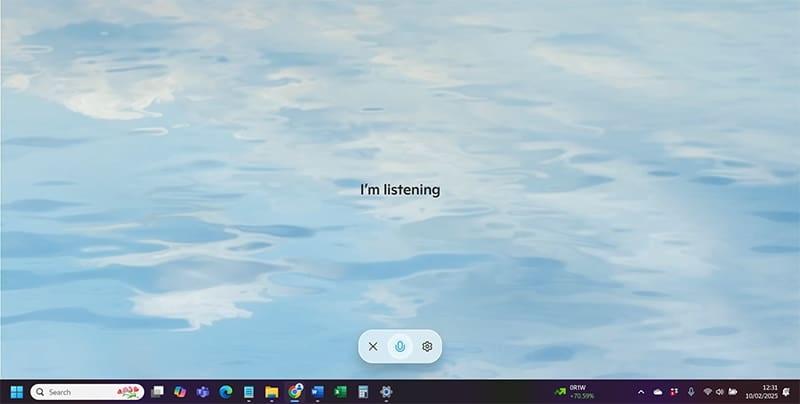
- مرحله 3 : با Copilot صحبت کنید و از آن بخواهید تا در صورت لزوم، توصیه های خود را گسترش دهد تا زمانی که یک گردش کاری داشته باشید که از آن راضی باشید.
2. شخصیسازی جریان کار با Copilot از طریق بارگذاری اسناد
هرچه Copilot در مورد فرآیندهای موجود شما - یا کارهایی که انجام میدهید بیشتر بداند، بهتر میتواند یک گردش کار شخصیسازی شده برای شما ارائه دهد. اینجاست که بارگذاری سند وارد می شود که می توانید به صورت زیر انجام دهید.
حتما بخوانید: هوش مصنوعی مولد چیست
- مرحله 1 : نماد "+" را در سمت چپ نوار چت Copilot زده و "Upload" را از گزینهها انتخاب کنید.
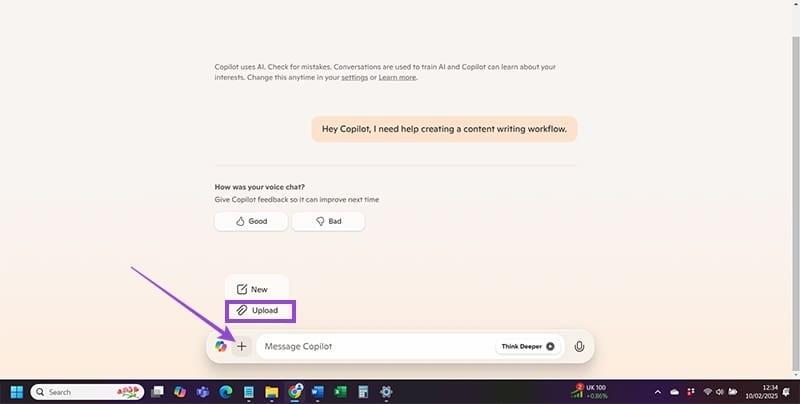
- مرحله 2 : در میان فایلهای خود پیمایش کنید، سندی را که میخواهید در Copilot آپلود کنید پیدا کنید و دکمه «Open» را بزنید. توجه داشته باشید که شما به طور کلی محدود به فایلهای PDF، فایلهای تصویری و تعداد انگشت شماری از انواع فایلهای دیگر هستید – Copilot هنوز فایلهای Microsoft Word را نمیپذیرد. تبدیل سریع یک فایل Word به PDF در اینجا کمک می کند.
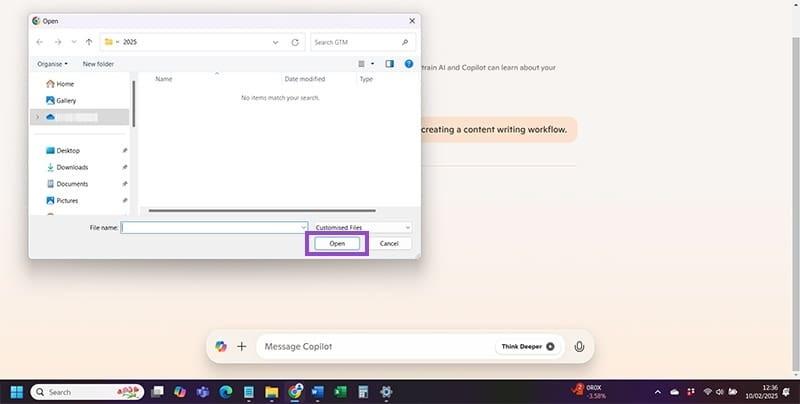
- مرحله 3 : از پرسشهای خود استفاده کنید تا از Copilot بپرسید که تصویر چه چیزی را نشان میدهد و برای بهبود گردش کاری که در فایل دارید.
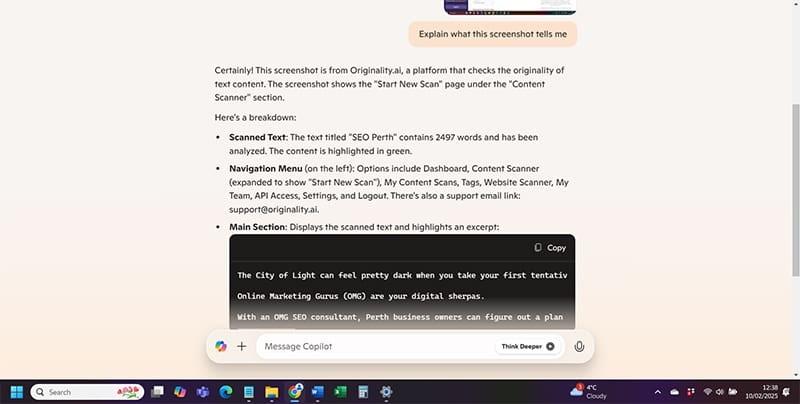
میتوانید از این ابزار مفید استفاده کنید تا Copilot به سرعت گردشهای کاری شما را بدون صحبت کردن با آن تجزیه و تحلیل کند. توصیههایی را بخواهید و آنها را دریافت خواهید کرد و به شما امکان میدهد گردش کار را با Copilot به سرعت شخصیسازی کنید.
3. شخصیسازی جریان کار با Copilot با استفاده از Think Deeper
اگر احساس میکنید بازخورد Copilot کمی بیش از حد سطحی است، گزینه «think deeper » شما را پوشش میدهد. این امر باعث میشود Copilot به چالشهای گردش کار شما از زوایای مختلف نگاه کند و گزینههای بیشتری برای نحوه شخصیسازی در اختیار شما قرار دهد.
حتما بخوانید: بهترین ابزار هوش مصنوعی برای کسب کار کوچک
- مرحله 1 : دکمه Think Deeper را که در سمت راست پنجره چت مشاهده می کنید، بزنید. مجموعه ای از درخواست های از پیش ساخته شده ظاهر می شود، اما می توانید درخواست خود را تایپ کنید. میدانید که «think deeper» فعال است زیرا دکمه سیاه میشود.
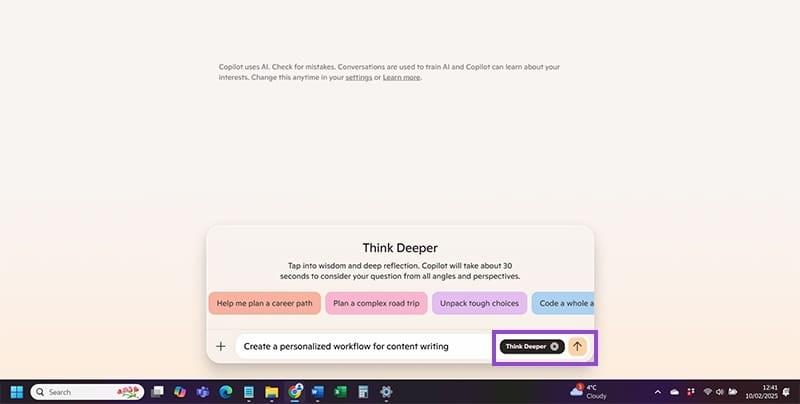
- مرحله 2 : دکمه "Enter" را زده و منتظر بمانید. «think deeper» باعث میشود که Copilot چندین ثانیه بیشتر طول بکشد - گاهی اوقات حتی چند دقیقه - بهجای بازخوردی که از یک چت استاندارد دریافت میکنید، یک جریان کاری ایجاد کند.
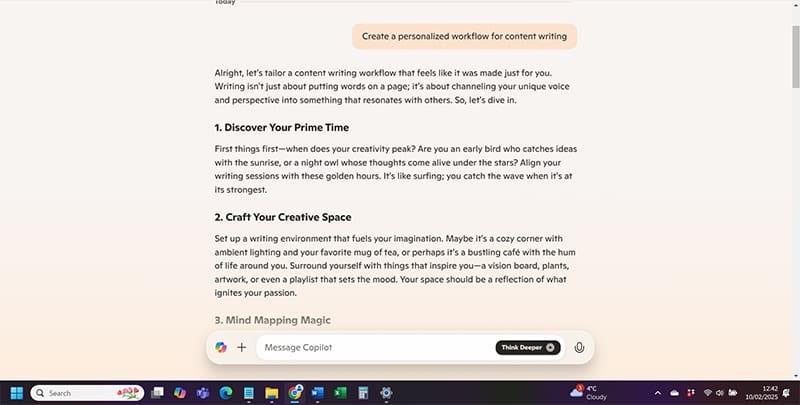
سخن آخر
در نهایت، شخصیسازی جریان کار با Microsoft Copilot به شما این امکان را میدهد تا فرآیندهای کاری خود را به روشی هوشمندانه و مؤثر مدیریت کنید. با استفاده از ویژگیهای چت صوتی، بارگذاری اسناد، و گزینه «think deeper»، میتوانید گردشهای کاری خود را دقیقاً مطابق با نیازهایتان تنظیم کنید. این ابزار به شما کمک میکند تا با صرف کمترین زمان، عملکرد خود را بهبود بخشید و به یک تجربه کاری شخصیسازیشده دست یابید که کارایی شما را افزایش میدهد.
مطالب مرتبط:
استفاده از ربات هوش مصنوعی کوپایلت (copilot) در ورد
ساخت پاورپوینت با هوش مصنوعی از متن

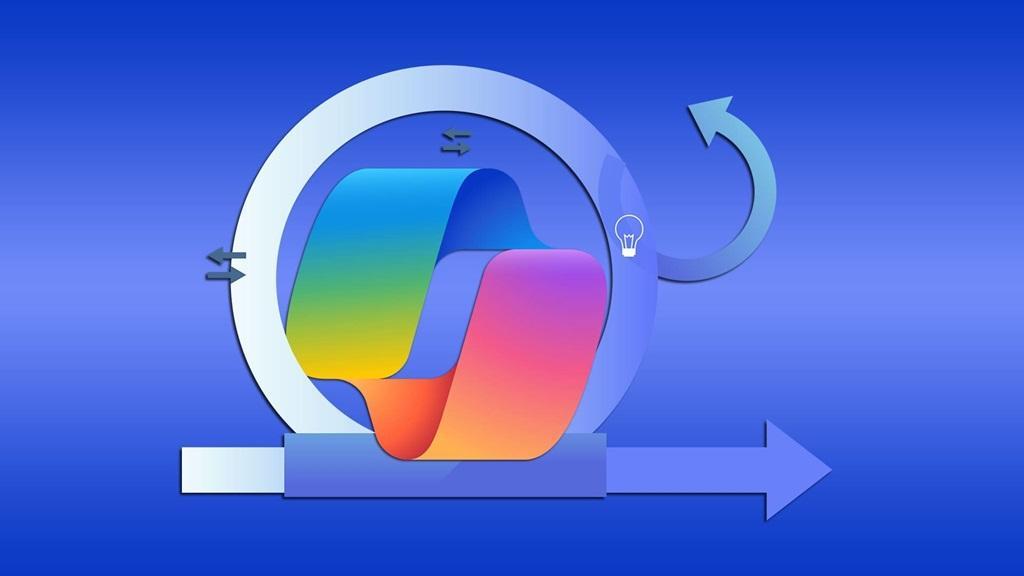
دیدگاه ها